WhatsApp har revolutioneret måden, vi kommunikerer på, og nu er en længe ventet funktion blevet til virkelighed: muligheden for at have to konti på én og samme telefon. Denne nye funktion gør det nemmere at adskille arbejdsliv og privatliv uden behov for to separate enheder. I denne artikel forklarer vi, hvordan du aktiverer denne funktion, hvad du skal bruge for at komme i gang, og hvorfor det er en gamechanger for en effektiv kommunikation i hverdagen.
Hvorfor bruge to WhatsApp-konti?
I en verden, hvor grænserne mellem arbejde og privatliv ofte flyder sammen, er muligheden for at have to WhatsApp-konti på samme telefon en kærkommen opdatering. Denne funktion, som blev introduceret af Meta i oktober 2023, imødekommer behovet for at organisere kommunikationen bedre. Her er nogle af de vigtigste grunde til at bruge to konti for at sikre effektiv kommunikation:
- Adskil arbejde og privatliv: Brug én konto til personlige samtaler med venner og familie og en anden til arbejdsrelaterede chats, så du kan opretholde privatlivets fred.
- Perfekt til iværksættere: Hvis du driver en lille virksomhed eller et sideprojekt, kan du bruge en separat konto til kunder og forretningskontakter uden at blande den med din personlige konto.
- Rejser i udlandet: Når du køber et lokalt SIM-kort på rejser, kan du konfigurere en midlertidig konto uden at miste adgangen til din primære konto.
- Forældrekontrol: Forældre kan administrere en sekundær konto til deres børn, så de kan holde styr på deres kommunikation uden at skulle bruge en ekstra telefon.
- Bedre organisering: Med to konti kan du tilpasse notifikationer og privatlivsindstillinger for hver konto, så du undgår forvirring og sikrer effektiv kommunikation.
Denne funktionalitet gør det muligt at skifte mellem konti med få tryk, hvilket sparer tid og gør kommunikationen mere strømlinet.
 Hvad skal du bruge for at komme i gang?
Hvad skal du bruge for at komme i gang?
For at bruge to WhatsApp-konti på samme telefon skal du opfylde nogle få krav:
- To telefonnumre: Hver konto skal være knyttet til et unikt telefonnummer. Dette kan være en fysisk SIM-kort, en eSIM eller et nummer, der er aktivt på en anden enhed.
- Adgang til verifikation: Du skal have adgang til det sekundære nummer for at modtage verifikationskoden via SMS eller opkald.
- Opdateret WhatsApp: Sørg for, at du har den nyeste version af WhatsApp installeret på din Android-enhed. Funktionen er tilgængelig fra oktober 2023, men kan rulles ud gradvist, så tjek Play Store for opdateringer.
- Understøttet enhed: Funktionen er i øjeblikket tilgængelig på Android-enheder. iPhone-brugere kan bruge WhatsApp Business som en alternativ løsning (mere om dette senere).
Hvis du opfylder disse betingelser, er du klar til at konfigurere dine to konti og opnå effektiv kommunikation.
Sådan aktiverer du to WhatsApp-konti på samme telefon
Følg disse enkle trin for at tilføje en sekundær konto i WhatsApp og sikre effektiv kommunikation:
- Åbn WhatsApp: Start appen på din Android-telefon, og sørg for, at din primære konto allerede er konfigureret.
- Gå til indstillinger: Tryk på de tre prikker i øverste højre hjørne, og vælg Indstillinger (eller Ajustes afhængigt af sproget).
- Find kontoindstillingen: Kig efter en lille pil ved siden af dit profilbillede eller navn øverst i indstillingsmenuen. Dette indikerer muligheden for at administrere flere konti.
- Tilføj en ny konto: Tryk på Tilføj konto (eller Añadir cuenta).
- Indtast det sekundære nummer: Følg processen som ved en almindelig WhatsApp-opsætning: indtast det nye telefonnummer, og vent på verifikationskoden via SMS eller opkald.
- Udfyld profilen: Tilføj et navn, et profilbillede (valgfrit), og gennemfør opsætningen.
- Skift mellem konti: Når begge konti er konfigureret, kan du skifte mellem dem ved at trykke på pilen ved siden af dit profilbillede i indstillingerne eller vælge Skift konto (eller Cambiar cuenta) fra hovedmenuen.
Bemærk: Notifikationer vil angive, hvilken konto en besked tilhører, og du kan tilpasse privatlivs- og notifikationsindstillinger separat for hver konto. Dette gør det nemt at holde styr på samtaler og sikrer effektiv kommunikation.
Alternativer for iPhone-brugere
Mens Android-brugere kan bruge den indbyggede multikonto-funktion, har iPhone-brugere ikke samme mulighed direkte i den officielle WhatsApp-app. Heldigvis findes der en løsning: WhatsApp Business. Sådan gør du:
- Download WhatsApp Business: Hent appen fra App Store, og installer den ved siden af den almindelige WhatsApp-app.
- Konfigurér med et andet nummer: Brug et sekundært telefonnummer til at opsætte WhatsApp Business. Selvom appen er designet til virksomheder, kan du vælge Ikke en virksomhed under opsætningen for personlig brug.
- Administrer begge konti: Du kan køre WhatsApp og WhatsApp Business parallelt på din iPhone, hver med sit eget nummer.
Advarsel: Undgå at bruge uofficielle apps som WhatsApp++ eller Watusi, da de kan udgøre en sikkerhedsrisiko og overtræde WhatsApps politikker, hvilket kan føre til suspension af din konto.
Tips til at maksimere effektiv kommunikation
For at få mest muligt ud af dine to WhatsApp-konti og sikre effektiv kommunikation:
- Tilpas notifikationer: Slå notifikationer fra for arbejdskontoen uden for arbejdstid for at undgå forstyrrelser.
- Brug forskellige profilbilleder: Gør det nemt at skelne mellem konti ved at bruge forskellige billeder eller navne.
- Organisér chats: Brug etiketter i WhatsApp Business eller grupper chats efter kategori for at holde styr på samtaler.
- Aktivér totrinsbekræftelse: Gå til Indstillinger > Konto > Totrinsbekræftelse for at tilføje ekstra sikkerhed til begge konti.
- Undgå forvirring: Tjek altid, hvilken konto der er aktiv, før du sender en besked, for at undgå at sende personlige beskeder fra din arbejdskonto eller omvendt.
- Opbevar SIM-kortet: Hvis dit sekundære nummer er på en fysisk SIM i en anden enhed, skal du sikre dig, at du kan modtage verifikationskoder, når WhatsApp kræver genbekræftelse.
Begrænsninger og overvejelser
Selvom denne funktion er en kæmpe forbedring, er der nogle begrænsninger:
- Kun to konti: WhatsApp tillader kun to konti i samme app på Android. Hvis du har brug for flere, skal du bruge WhatsApp Business eller tredjepartsapps som Parallel Space (men vær forsigtig med sikkerheden).
- Ikke samtidig visning: Du kan ikke se begge konti på skærmen på samme tid, men du modtager notifikationer fra begge.
- Afhængighed af SIM eller eSIM: Du skal have adgang til begge numre for at modtage verifikationskoder, hvilket kan være en udfordring, hvis dit sekundære nummer er på en anden enhed uden Wi-Fi.
- iPhone-begrænsninger: iPhone-brugere skal stole på WhatsApp Business eller vente på, at Meta udruller multikonto-funktionen til iOS.
Hvorfor denne funktion ændrer spillet
Før denne opdatering var brugere nødt til at ty til kloning af apps (f.eks. via Parallel Space eller Dual Messenger på Samsung-telefoner) eller bruge WhatsApp Business som en løsning. Disse metoder var ofte upraktiske, krævede ekstra lagerplads og kunne være usikre. Den nye indbyggede funktion eliminerer behovet for tredjepartsapps og gør processen mere flydende og sikker. Ifølge Meta’s officielle blog er dette et svar på brugernes efterspørgsel efter bedre måder at adskille personlig og professionel kommunikation på.
Funktionen understøtter også fleksibilitet for rejsende, forældre og iværksættere, hvilket gør WhatsApp til en mere alsidig platform. Ved at tilpasse notifikationer og privatlivsindstillinger for hver konto kan du skræddersy oplevelsen til dine behov og opnå effektiv kommunikation i alle aspekter af dit liv.
 Sådan fjerner du en konto
Sådan fjerner du en konto
Hvis du ikke længere ønsker at bruge to konti, kan du fjerne den sekundære konto:
- Åbn WhatsApp, og sørg for, at den konto, du vil fjerne, er aktiv.
- Gå til Indstillinger > Konto > Fjern konto (eller Quitar cuenta).
- Bekræft, at du vil slette kontoen. Den anden konto forbliver upåvirket.
Bemærk: Fjernelse af en konto sletter ikke dine chats, hvis de er sikkerhedskopieret til Google Drev eller iCloud. Du kan altid tilføje kontoen igen senere.
Fremtiden for WhatsApp
Denne multikonto-funktion er et skridt mod større personalisering og fleksibilitet i WhatsApp. Meta arbejder også på andre funktioner, såsom brugernavne i stedet for telefonnumre, hvilket potentielt kan gøre det endnu nemmere at administrere flere konti i fremtiden. Indtil da gør denne opdatering det lettere at balancere arbejde, privatliv og rejser uden at skulle jonglere med flere enheder.
Gør din kommunikation mere effektiv i dag
Med muligheden for at have to WhatsApp-konti på samme telefon kan du tage kontrol over din kommunikation som aldrig før. Uanset om du vil adskille arbejde og privatliv, administrere en forretning eller bare have en midlertidig konto til rejser, gør denne funktion det nemt og sikkert. Følg de enkle trin ovenfor, og begynd at nyde fordelene ved effektiv kommunikation i dag.
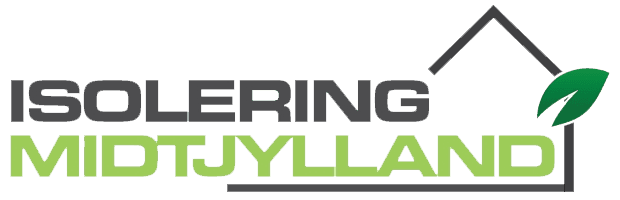

 Hvad skal du bruge for at komme i gang?
Hvad skal du bruge for at komme i gang? Sådan fjerner du en konto
Sådan fjerner du en konto


